怎么把AAC转换成M4A文件?六个详细且效果好似的方法
AAC是一种很少见的音频格式,它有着较高的音频压缩效率,但是其中的缺点也很明显!例如:较高的计算复杂度,这就代表如果我们想对AAC进行编码的话,就需要更多的资源,如果手机或者电脑性能不够的话,可能出现卡顿或者发热等现象。因此,后续为了缓解类似问题带来的不利影响,就得适时地执行AAC转M4A文件的操作。那么,怎么把AAC转换成M4A文件呢?请不要过多得担心,下面就来推荐六个详细且效果好似的方法,一起来看下吧。

一、在线转换工具
网上有很多转换工具,可以方便地将AAC格式转换为M4A,例如“i转音频”或者“izaudio”等平台。它们整体使用起来很简单,只需在网页上找到转换功能,上传AAC文件,选择M4A格式,然后点击转换。我之前帮朋友处理音频时,就是用这个方法迅速完成了转换。但这类工具也有不足之处,那就是对文件大小有所限制。另外,部分网站只能转换较小的文件,如果文件过大就无法使用。
具体AAC转换成M4A文件的方法:
步骤1、首先,您可以在电脑或者手机上的默认浏览器,打开“i转音频”或者“izaudio”在线网页,并在首界面当中找到具体的功能选项。也就是在“其它音频转换”下拉菜单中的“AAC转M4A”选项。此外,它提供了多种音频格式,足以满足用户日常的格式转换需求。
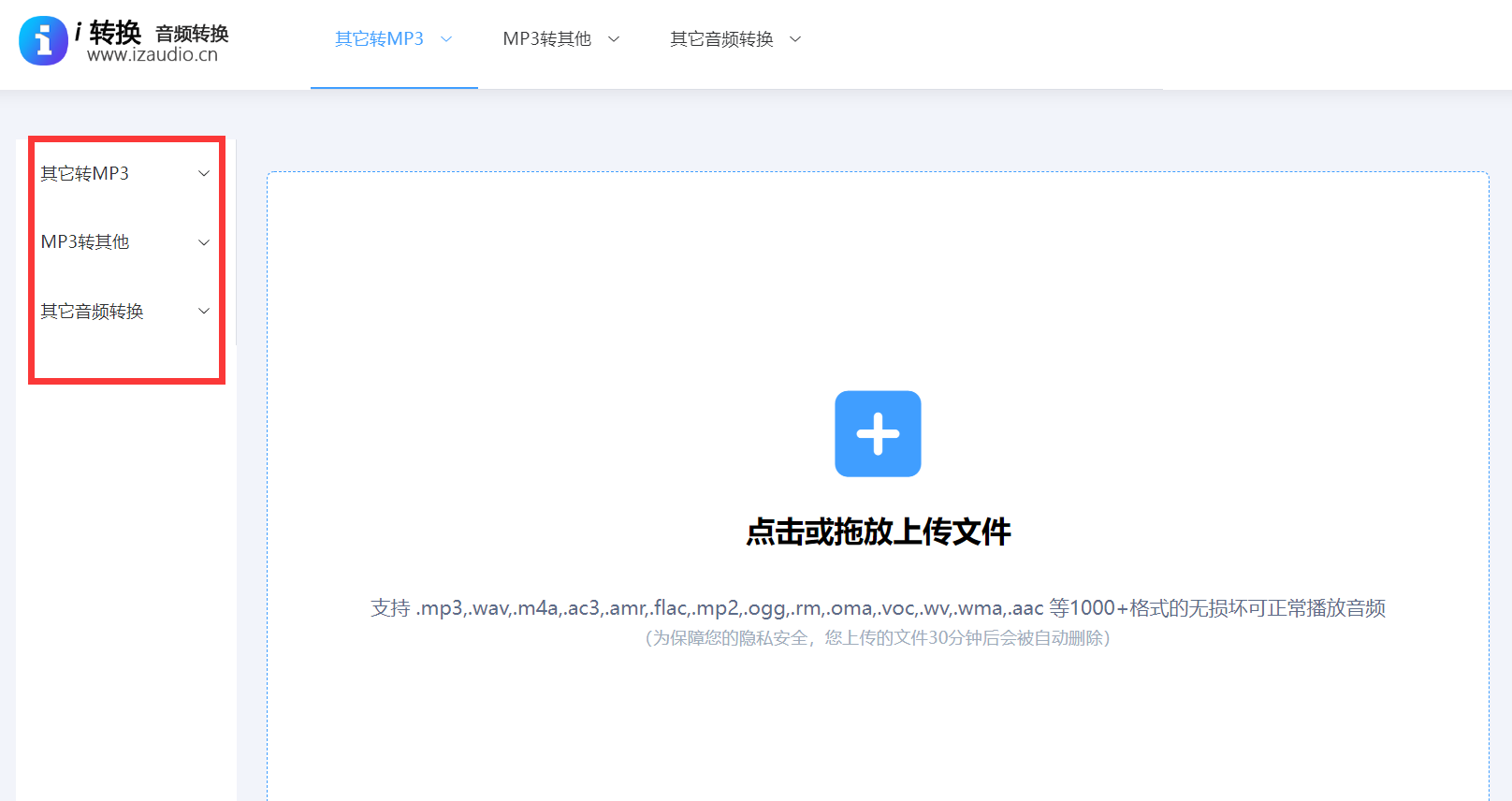
步骤2、接下来将需要转换的AAC音频添加到在线网页中,并进行一些参数的设置,我们需要将“输出格式”设置为具体选项。另外还可以设置一下保存目录,指定一个文件夹用于保存转换成的音频,当然也可以不设置,默认保存文件夹是电脑桌面。确认无误后,点击“开始转换”按钮,并且在转换结束的同时会打开保存文件夹。
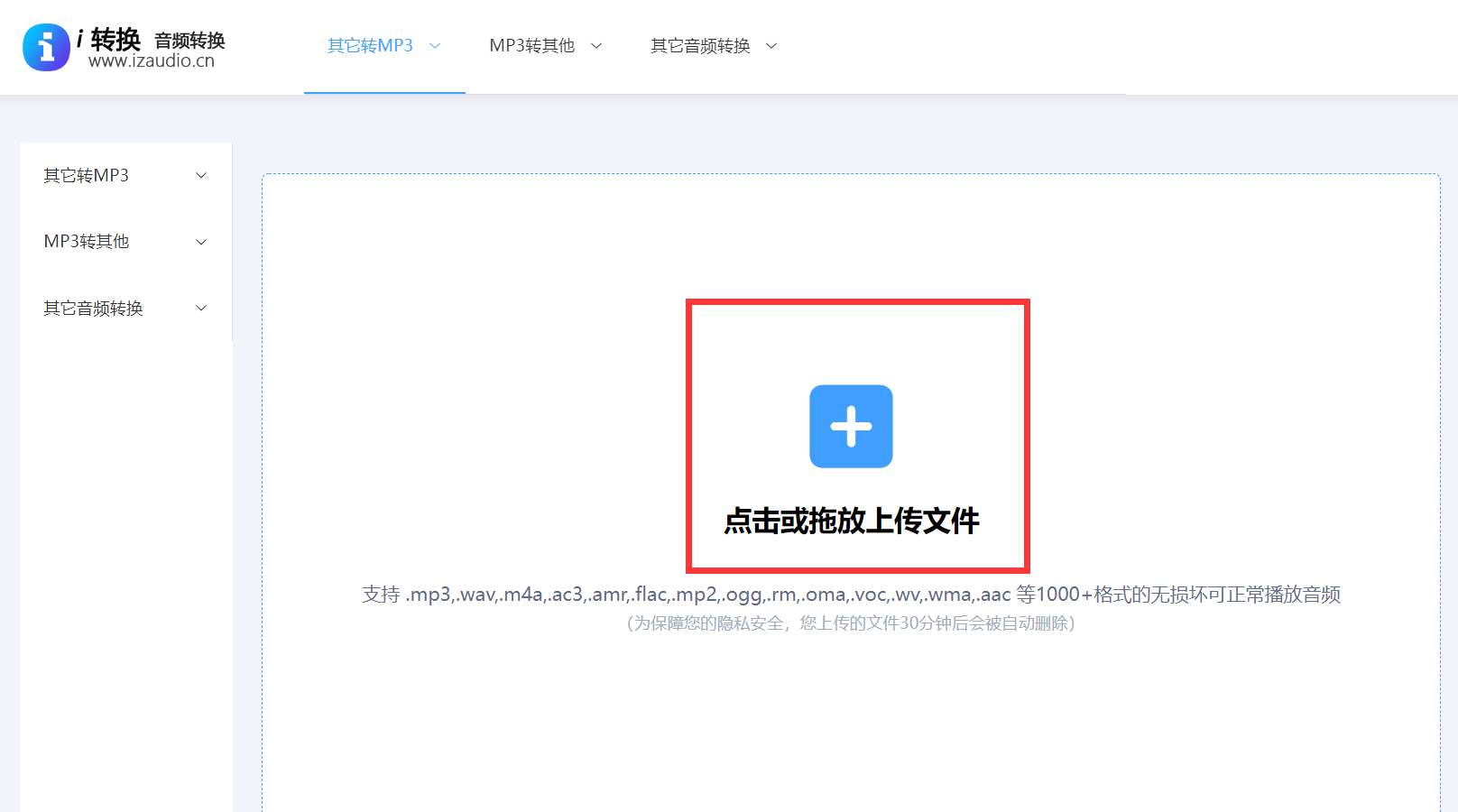
二、运用格式工厂
其次,像格式工厂这样一款免费的转换工具,也具备AAC转换成M3A文件的操作。而在具体的操作时,您只需挑选音频转换选项中的M4A格式,然后将AAC文件加入列表。此外,它支持批量处理,即便文件众多,也能迅速完成转换。转换效率高,能帮助我们节省大量时间。然而,它对系统资源的需求较大,如果说电脑性能不佳,转换时可能会出现卡顿的情况。

三、选择专门工具
现在市面上针对音频格式的转换操作,还有很多专门的工具来帮助我们完成。例如:Bigasoft Audio Converter这款软件,它的整体界面设计简洁明了,即便是初学者也能迅速掌握。目前,软件提供多种音频参数调整选项,能够满足多样化的需求。不过,该软件有免费和付费两个版本,免费版存在功能上的限制。例如,转换速度较付费版慢,且会添加水印,这或许会影响到转换后的音质。
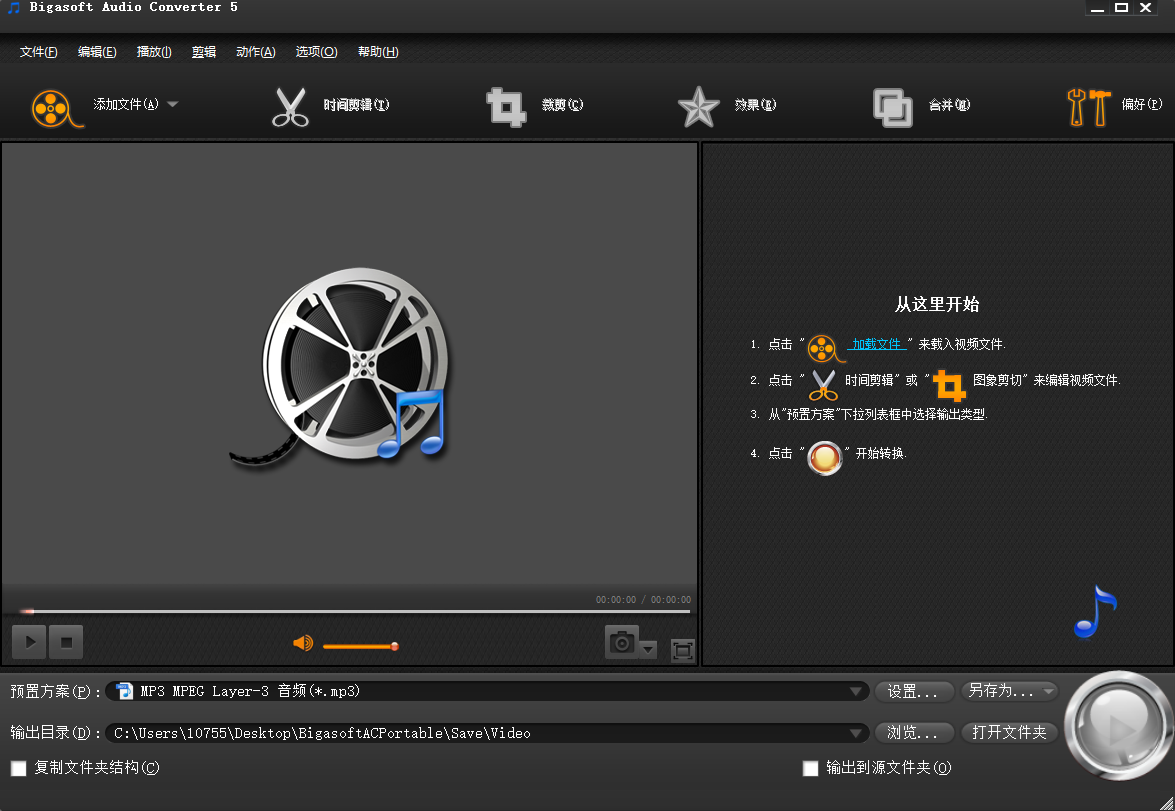
四、音频编辑工具
此外,Adobe Audition这样一款专业的音频编辑工具,能够帮助您处理AAC格式的音频文件,编辑完毕后可导出为M4A格式。同时,软件内置多种音频处理功能,如降噪、剪辑和混音等。对于从事音频创作的人来说,它能实现音频的精细处理。不过,这款软件专业性较高,操作技巧和功能设置相对复杂。对于初学者来说,如果想用它进行文件转换,需要投入大量时间学习。
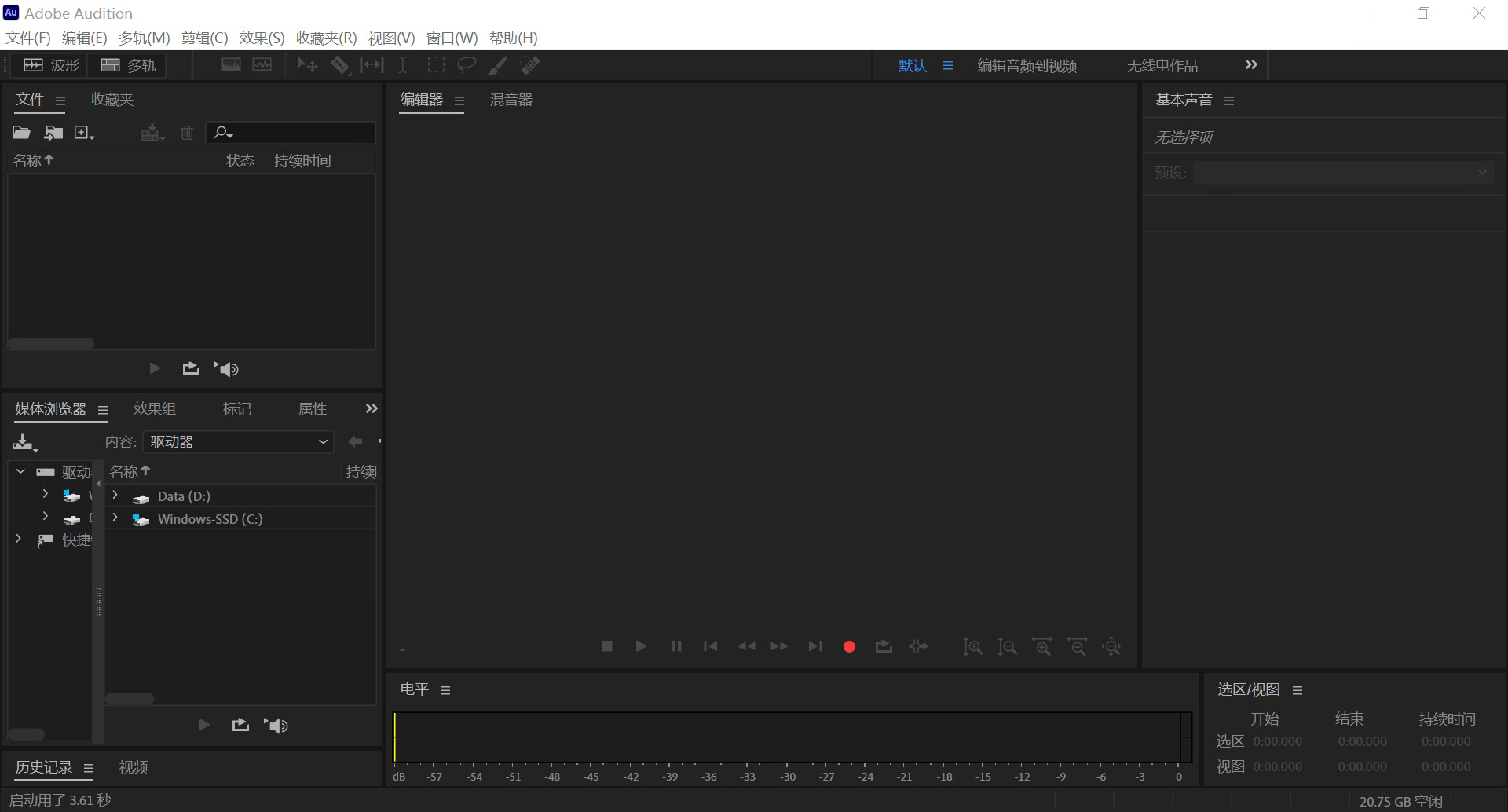
五、借助QQ影音
您当前如果没有专门的转换工具,播放器本身也具备转换功能。比如QQ影音,在播放AAC文件时,可以通过“转码/截取/合并”这一选项,将文件转换成M4A格式。这个功能操作起来很方便,我们可以在播放的同时直接进行转换,无需额外安装其他软件。不过,它的转换能力有限,仅限于基本的格式转换,不能对音频进行更深入的处理。
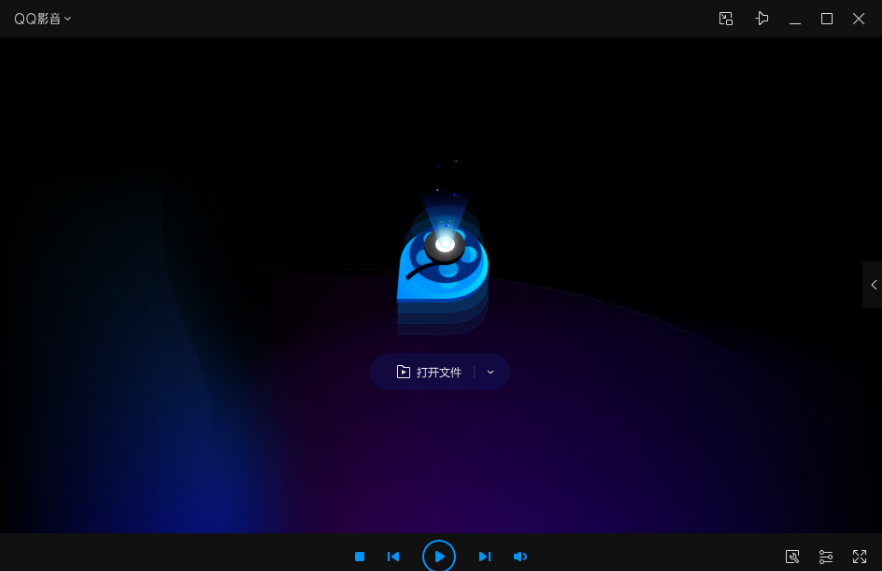
六、手机APP应用
除了上面分享的五个方法以外,在大多数移动设备上,转换类APP种类繁多。比如,安装并运行音频转换器APP,上传AAC文件并选择M4A格式,即可完成转换。这种应用方便我们在外出时处理音频。但手机APP的转换速度可能会因设备性能而变慢,尤其是面对大文件。此外,部分免费APP充斥着广告,可能会影响使用感受。此外,手机的存储空间有限,如果需转移大量文件,会受到空间不足的限制。

以上就是六个可以把AAC转换成M4A文件的方法,小编就为大家分享到这里了,希望您在看完之后所遇到的问题都能够被解决。最后也是给大家科普一下:M4A格式不仅兼容性强,能够在更多软件和设备上顺畅播放,而且支持更丰富的元数据输入,这意味着用户可以在M4A文件中添加更多个性化信息,如专辑封面、歌手介绍等!











